1、在Windows10系统,在打开系统更新界面,提示需要重新启动,但是重新启动后,还是无法安装。
2、我们可以右键点击Windows10左下角的开始按钮,在弹出菜单中选择“运行”菜单项。
3、接着在打开的Windows10运行窗口中,输入命令services.msc,然后点击确定按钮运行该程序。
4、这时会打开Windows10服务列表,在列表中找到Windows Update服务项,然后右键点击该服务项,在弹出菜单中选择“停止”菜单项。
5、接下来打开Windows资源管理器,然后定位到C:WindowsSoftwareDistribution文件夹。
6、接下来选中该文件夹中的“Datastore”与“Download”文件夹,
然后右键点击这两个文件夹,在弹出菜单中选择“删除”菜单项,把这两个文件夹删除。
7、接下来在再次打开 Windows服务窗口,右键点击Windows Update服务项,在弹出菜单中选择“启动”菜单项。
8、接着打开Windows设置窗口,在窗口中点击“更新和安全”图标
9、再次更新就会发现现在可以正常的下载与安装新补丁了。
相关
文章



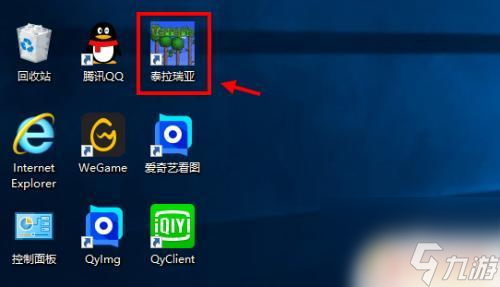



安卓 | V1.0
简体中文 | 7 MB
8.1
安卓 | v1.5.0
简体中文 | 328 MB
8.8
安卓 | V1.0.1
简体中文 | 2.1 MB
7.4
安卓 | v1.0.1
简体中文 | 55.2 MB
7.6
安卓 | v0.1.54
简体中文 | 33.1 MB
9.5
安卓 | v1.1.39
简体中文 | 61 MB
9.9
安卓 | V1.0.3
简体中文 | 82.6 MB
7.2
安卓 | v1.0.0
简体中文 | 221 MB
8.0
本站为非营利性个人网站,本站所有游戏来自于互联网,版权属原著所有。如有侵犯你的版权,请发邮件给wishdown2023@163.com
湘ICP备2021017279号-3 公安部备案号:13092602000101
Copyright©2006-2019 www.wishdown.com All rights reserved